Zakázať uzamknutú obrazovku v systéme Windows 7
Takmer každý používateľ vykoná určitú prácu v počítači a ukladá súbory, ktoré chcú skrývať od zvedavých očí. Je to ideálne pre kancelárskych pracovníkov a rodičov s malými deťmi. Ak chcete obmedziť prístup neoprávnených osôb k účtom, vývojári systému Windows 7 ponúkli používanie uzamknutej obrazovky - napriek svojej jednoduchosti, pôsobí ako pomerne vážna bariéra proti neoprávnenému prístupu.
Ale čo robiť s ľuďmi, ktorí sú jediní používatelia konkrétneho počítača, a neustále zapínanie obrazovky uzamknutia počas minimálnej prestoje systému trvá značné množstvo času? Okrem toho sa objavuje pri každom zapnutí počítača, aj keď heslo nie je nastavené, čo trvá drahocenný čas, na ktorý by už používateľ zaviedol.
obsah
Zakázať zobrazenie uzamknutia obrazovky v systéme Windows 7
Existuje niekoľko spôsobov, ako konfigurovať zobrazenie uzamknutej obrazovky - závisia od toho, ako bola v systéme aktivovaná.
Metóda 1: Zakázať šetrič obrazovky v "Prispôsobenie"
Ak po uplynutí určitého obdobia prestojov systému sa na vašom počítači aktivuje šetrič obrazovky a keď ho opustíte, budete vyzvaní na zadanie hesla pre ďalšiu prácu - je to váš prípad.
- Z prázdneho miesta na pracovnej ploche kliknite pravým tlačidlom myši a z rozbaľovacej ponuky vyberte položku Personalizácia .
- V okne "Personalizácia" v pravom dolnom rohu kliknite na tlačidlo "Screensaver" .
- V okne "Nastavenia šetriča obrazovky" budeme zaujímať začiarknutie označené ako "Štart z prihlasovacej obrazovky" . Ak je aktívna, po každom odpojení úvodnej obrazovky uvidíme uzamknutú obrazovku používateľa. Je potrebné ju odstrániť, opraviť akcie tlačidlom "Apply" a nakoniec potvrdiť zmeny kliknutím na tlačidlo "OK" .
- Teraz, keď opustíte šetrič obrazovky, používateľ sa okamžite dostane na pracovnú plochu. Počítač nepotrebujete reštartovať, zmeny budú aplikované okamžite. Upozorňujeme, že toto nastavenie bude potrebné opakovať pre každú tému a užívateľa samostatne, ak je s takýmito parametrami niekoľko.

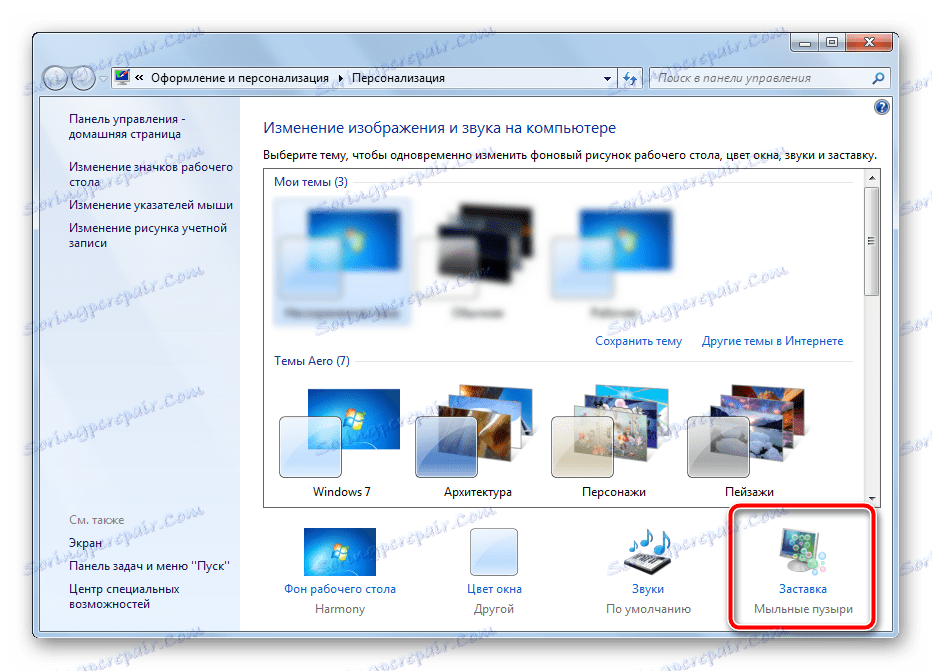
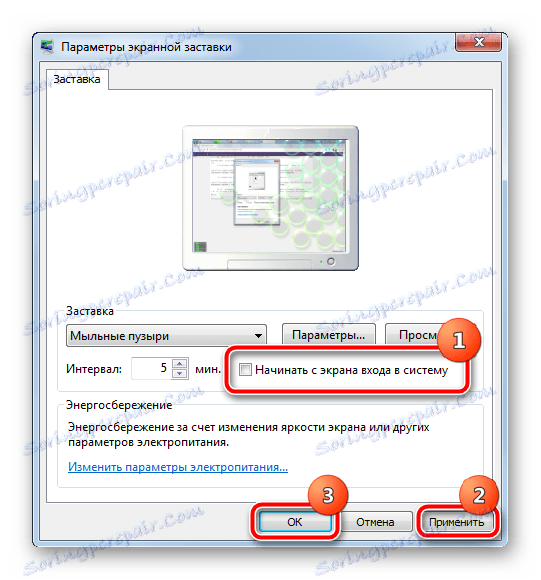
Metóda 2: Vypnite úvodnú obrazovku po zapnutí počítača
Toto je globálne nastavenie, je platné pre celý systém, takže je nastavené iba raz.
- Na klávesnici súčasne stlačte tlačidlá "Win" a "R" . Do vyhľadávacieho poľa pre okno, ktoré sa zobrazí, zadajte
netplwiza stlačte "Enter" . - V okne, ktoré sa otvorí, zrušte začiarknutie políčka "Vyžadovať používateľské meno a heslo" a kliknite na tlačidlo "Použiť" .
- V zobrazenom okne sa zobrazuje požiadavka na zadanie hesla aktuálneho používateľa (alebo akéhokoľvek iného, kde sa pri zapnutí počítača vyžaduje automatické prihlásenie). Zadajte heslo a kliknite na tlačidlo "OK" .
- V druhom okne, ktoré zostalo v pozadí, stlačíme tiež tlačidlo "OK" .
- Reštartujte počítač. Teraz po zapnutí systému automaticky zadáte heslo, ktoré ste zadali predtým, sťahovanie používateľa sa spustí automaticky

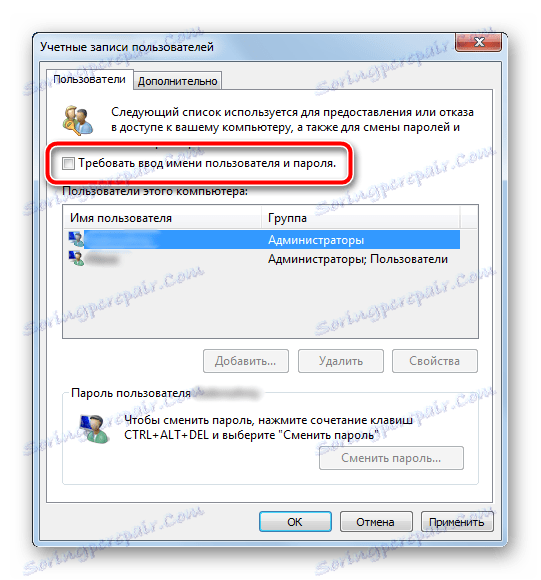
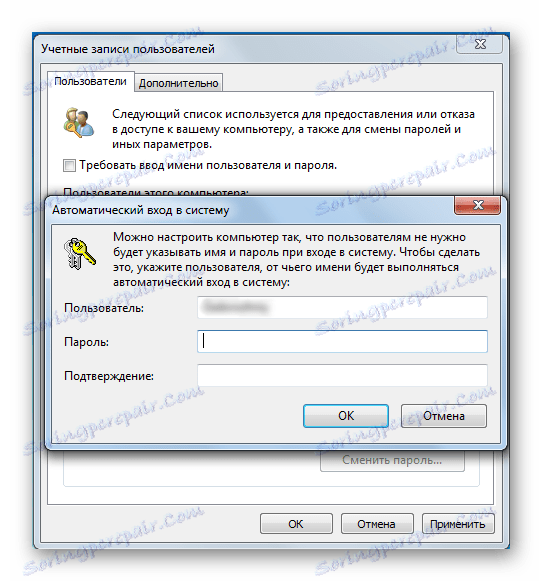
Po uskutočnených operáciách sa obrazovka uzamknutia objaví iba v dvoch prípadoch - keď ručne aktivujete kombináciu tlačidiel "Win" a "L" alebo cez ponuku Štart, rovnako ako pri zmene z rozhrania jedného užívateľa na druhého.
Zakázanie uzamknutej obrazovky je ideálne pre jednotlivých používateľov počítačov, ktorí chcú ušetriť čas pri zapnutí počítača a opustení úvodnej obrazovky.